Teléfono - Otros Softphones¶
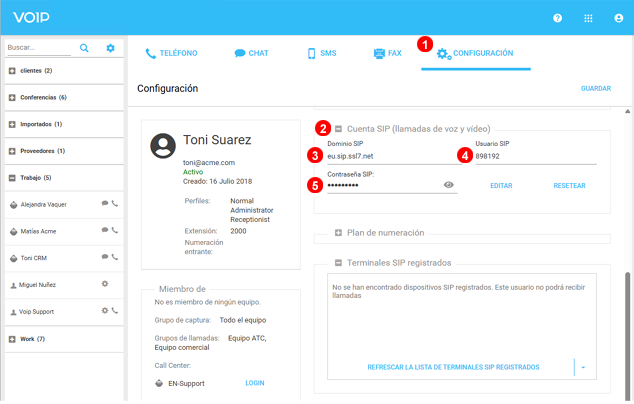
Aquí encontrará instrucciones sobre como configurar softphones SIP gratuitos de otros fabricantes con el servicio de VoIP Home. Antes de empezar necesitará obtener los detalles de su cuenta SIP:
- Desde su panel de control web haga clic en el icono de engranaje ubicado en la parte superior derecha.
 .
. - Seleccione la pestaña
Info SIPde la lista de la izquierda.
Necesitará el nombre de usuario SIP, contraseña y dominio (3,4,5 en la figura 11.1 superior) para configurar cualquier softphone SIP o teléfono físico SIP.
Ekiga¶
Para configurar Ekiga con VoIP Home descargue el paquete de instalación desde el sitio web: http://ekiga.org/ (también puede utilizar su gestor de aplicaciones). Obtenga los detalles de su cuenta SIP de VoIP Home tal como se muestra en la figura 11.1 superior y siga los pasos siguientes:
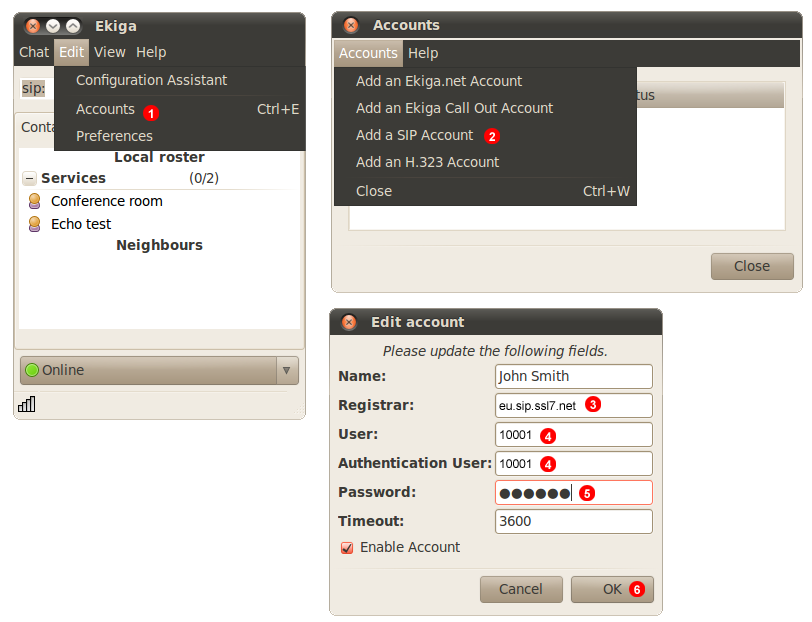
- vaya a
EdityAccounts. - Seleccione
Add a SIP Accountdel menú. - Introduzca su dominio SIP en el campo
(3). - Introduzca su usuario SIP en los campos
(4). - Introduzca su contraseña SIP en el campo
(5). - Pulse aceptar para continuar.
Después de unos momentos Ekiga se conectará a nuestros servidores y usted ya podrá empezar a recibir y realizar llamadas.
Telephone¶
Para configurar Telephone con VoIP Home descargue el paquete de instalación desde el sitio web: http://www.tlphn.com/ (o MacApp Store). Obtenga los detalles de su cuenta SIP con VoIP Home como se muestra en la figura 11.1 superior y siga los pasos siguientes:
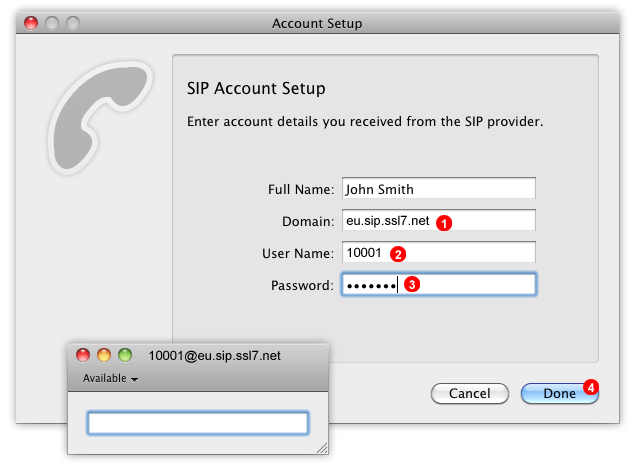
- Inicie el teléfono e introduzca su dominio SIP en el campo
(1). - Introduzca su usuario SIP en el campo
(2). - Introduzca su contraseña SIP en el campo
(3). - Pulse aceptar para continuar.
Después de unos momentos Telephone se conectará a nuestros servidores y usted ya podrá empezar a recibir y realizar llamadas.
Twinkle¶
Para configurar Twinkle con VoIP Home descargue el paquete de instalación desde el sitio web: http://twinkle.dolezel.info/ (también puede utilizar su gestor de aplicaciones). Obtenga los detalles de su cuenta SIP de VoIP Home tal como se muestra en la figura 11.1 superior y siga los pasos siguientes:
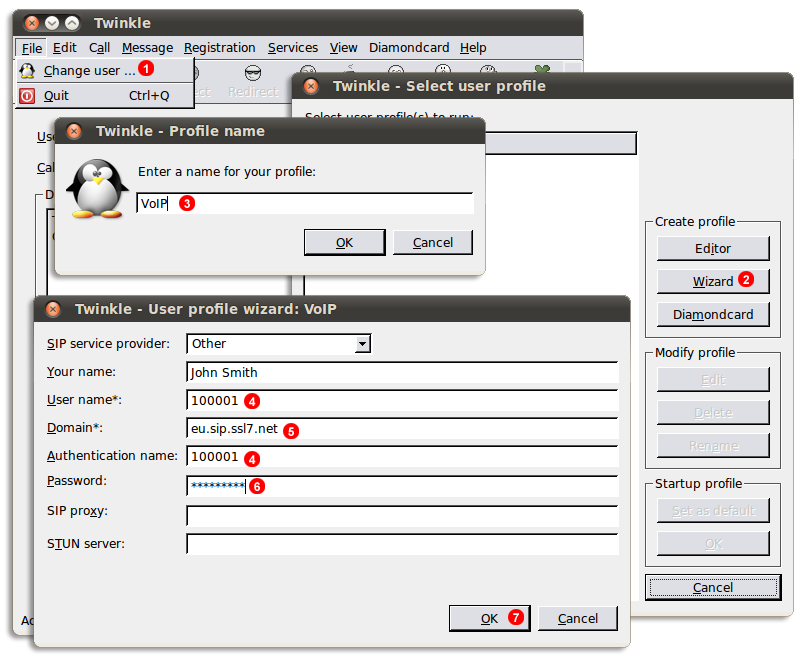
- Vaya a
FileyChange user... - Presione el botón de
Wizard. - Itroduzca VoIP Home as your account name and click
OK. - Introduzca su usuario SIP en los campos
(4). - Introduzca su dominio SIP en el campo
(5). - Introduzca su contraseña SIP en el campo
(6). - Pulse aceptar para continuar.
Después de unos momentos Twinkle se conectará a nuestros servidores y usted ya podrá empezar a recibir y realizar llamadas.
X-Lite 3¶
Para configurar X-Lite 3 con VoIP Home descargue el paquete de instalación desde el sitio web: http://www.counterpath.com website, (también puede utilizar su gestor de aplicaciones). Obtenga los detalles de su cuenta SIP de VoIP Home tal como se muestra en la figura 11.1 superior y siga los pasos siguientes:
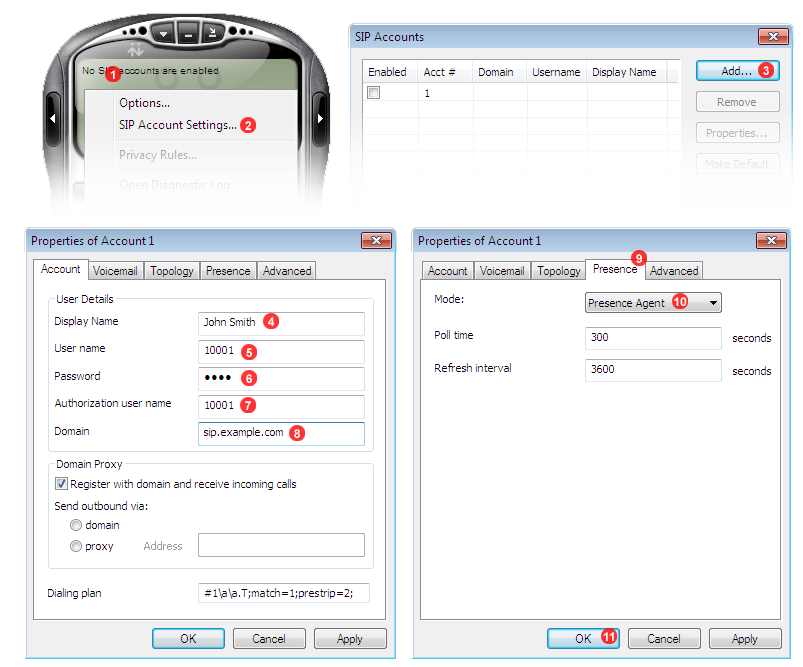
- Haga clic con el botón derecho en la pantalla de X-Lite.
- Seleccione la opción
SIP Account Settings...marcada como(2)del menú contextual. - Presione el botón
Add...marcado como(3)en la ventana de cuentas SIP. - Introduzca su usuario SIP en el campo
(4). - Introduzca su nombre de usuario SIP desde el panel
SIP Info. - Introduzca su contraseña SIP en el campo
(6). - ntroduzca su usuario SIP en el campo
(7). - Introduzca su dominio SIP en el campo
(8). - Navegue a la pestaña
Presence(9). - Seleccione
Presence Agentdel menú desplegable(10). - Pulse aceptar para continuar.
Después de unos momentos X-Lite se conectará a nuestros servidores y usted ya podrá empezar a recibir y realizar llamadas.
X-Lite 4¶
Para configurar X-Lite 3 con VoIP Home descargue el paquete de instalación desde el sitio web: http://www.counterpath.com website, (también puede utilizar su gestor de aplicaciones). Obtenga los detalles de su cuenta SIP de VoIP Home tal como se muestra en la figura 11.1 superior y siga los pasos siguientes:
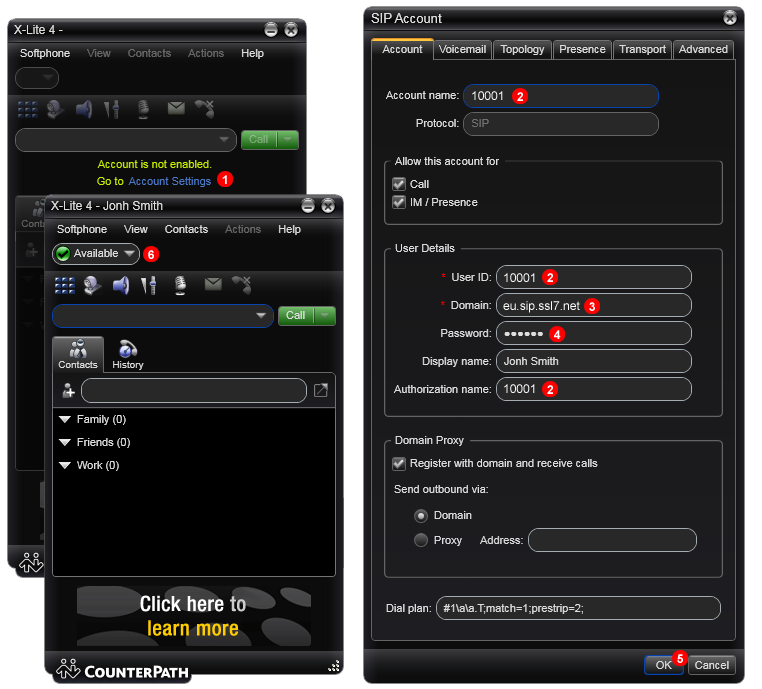
- Haga clic en
Account Settingsen la pantalla principal de X-Lite. - Introduzca su usuario SIP en el campo
(2). - Introduzca su dominio SIP en el campo
(3). - Introduzca su contraseña SIP en el campo
(4). - Pulse aceptar para continuar.
Después de unos momentos X-Lite se conectará a nuestros servidores y usted ya podrá empezar a recibir y realizar llamadas.
3CX Phone¶
IPara configurar 3CX Phone con VoIP Home descargue el paquete de instalación desde el sitio web: http://www.3cx.com/3CXPhone/ (también puede utilizar su gestor de aplicaciones). Obtenga los detalles de su cuenta SIP de VoIP Home tal como se muestra en la figura 11.1 superior y siga los pasos siguientes:
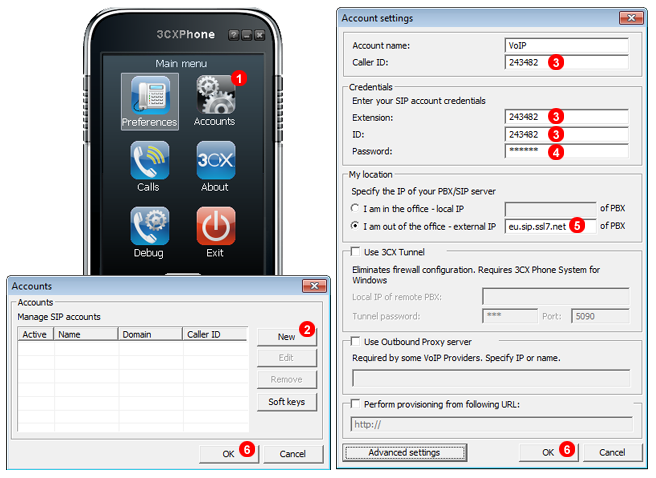
- Haga clic con el botón derecho dentro de la ventana principal y seleccione
Accountsdel menú. - Presione
Newdentro de la ventanaAccounts. - Introduzca su usuario SIP en los campos
(3). - Introduzca su contraseña SIP en el campo
(4). - Seleccione
I am out of the office - external IPe introduzca su dominio SIP en el campo(5). - Pulse aceptar para continuar.
Después de unos momentos 3CX Phone se conectará a nuestros servidores y usted ya podrá empezar a recibir y realizar llamadas.
ZoIPer¶
Para configurar ZoIPer con VoIP Home descargue el paquete de instalación desde el sitio web: http://www.zoiper.com/ (también puede utilizar su gestor de aplicaciones). Obtenga los detalles de su cuenta SIP de VoIP Home tal como se muestra en la figura 11.1 superior y siga los pasos siguientes:
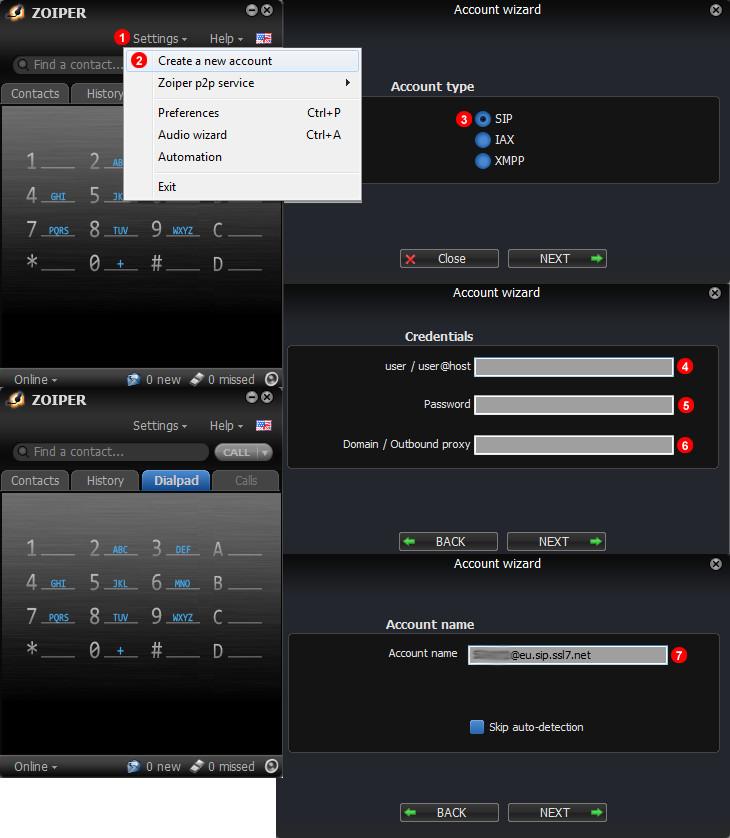
- Entre en
Settings. - Seleccione
Create New Account. - Seleccione SIP, en caso de no estar marcado por defecto.
- Introduzca su usuario SIP en los campos
(4). - Introduzca su contraseña SIP en el campo
(5). - Introduzca su dominio SIP en el campo
(6). - Zoiper cumplimentará automáticamente su nombre-usuario@dominio.net pulse
nexty su cuenta terminará de configurarse automáticamente.
Después de unos momentos ZoIPer se conectará a nuestros servidores y usted ya podrá empezar a recibir y realizar llamadas.
Nota: en algunos dispositivos puede experimentar cortes de la llamada pasados unos segundos. Para solventar esto solo tiene que configurar nuestro servidor STUN en la aplicación de ZoIPer. Para hacer este cambio vaya a los ajustes de ZoIPer > Cuenta > Seeccione su cuenta > Ajustes de red. Habilite el uso de STUN y configure nuestro propio servidor "stun.ssl7.net"
ZoIPer iPhone¶
Para configurar ZoIPer con VoIP Home descargue el paquete de instalación desde el sitio web: https://itunes.apple.com/gb/app/zoiper-sip-softphone-for-voip/id438949960?mt=8. Obtenga los detalles de su cuenta SIP de VoIP Home tal como se muestra en la figura 11.1 superior y siga los pasos siguientes:
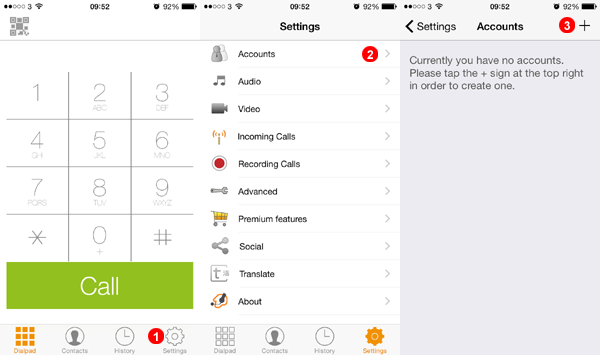
- Seleccione
Settings. - Seleccione
Accounts. - Pulse el signo más para iniciar la configuración.
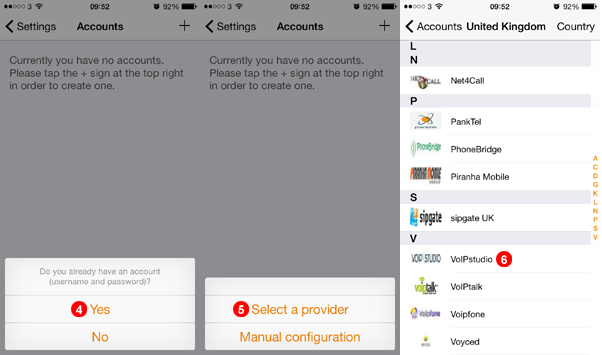
- Seleccione
Yes. - Seleccione
Select a Provider. - Busque y seleccione
VoIP Studio.
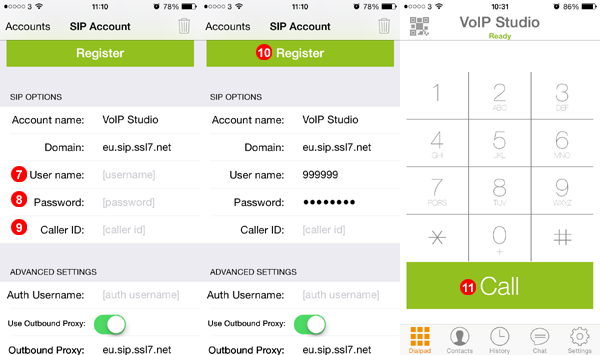
- Introduzca su usuario SIP en el campo
(7). - Introduzca su contraseña SIP en el campo
(8). - Introduzca el identificado de llamada de que desee en el campo
(9). - Presione
Registerpara registrarse con nuestros servidores. - Una vez completado el registro introduzca cualquier número y presione
Call.
Después de unos momentos ZoIPer se conectará a nuestros servidores y usted ya podrá empezar a recibir y realizar llamadas.
ZoIPer Android¶
Para configurar ZoIPer en Android con VoIP Home descargue el paquete de instalación desde el sitio web: https://play.google.com/store/apps/details?id=com.zoiper.android.app&hl=en_GB y siga los pasos siguientes:
Configuración automática¶

- Seleccione
Create an Account. - Introduzca el nombre de usuario SIP con el formato usuario@dominio (ej "54852@eu.sip.ssl7.net")
- Introduzca la contraseña SIP.
- Haga click en siguinete sin hacer ningún cambio.
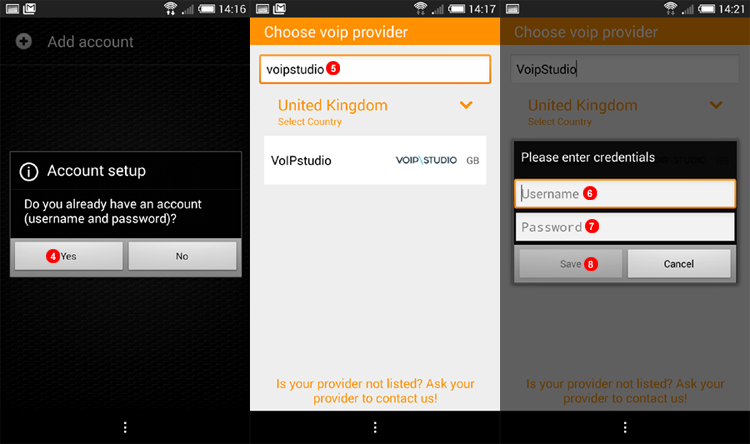
- Seleccione
Skip without making any changes. - Espere a que se completen las pruebas y luego seleccione UDP independientemente de los resultados de la prueba.
- Si la cuenta se ha registrado debería mostrarse en verde.
Marque #123 para hacer una llamada de prueba y verificar que el servicio funciona correctamente.
Configuración manual¶

- Seleccione
Config. - Seleccione
Accounts. - Presione
Add Account.
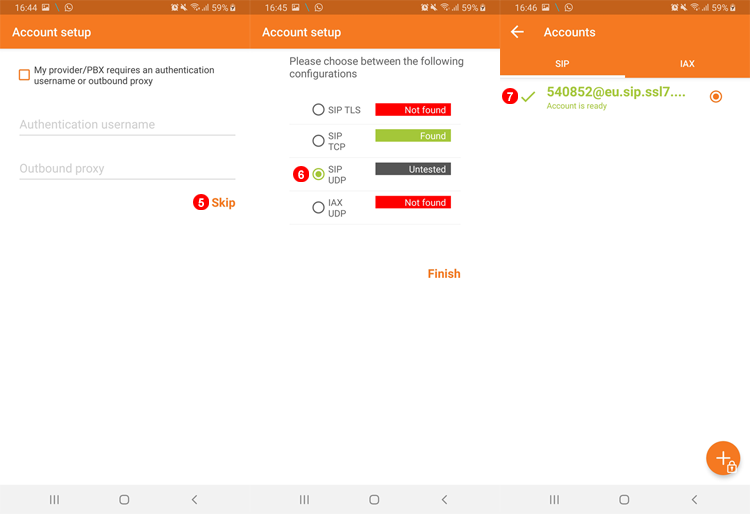
- Seleccione
SIP. - Introduzca un nombre o etiqueta para la cuenta.
- Introduzca el dominio SIP.
- Introduzca el usuario SIP.
- Introduzca la contraseña SIP.
- Guarde los ajustes.
La cuenta se registrará con nuestros servidores, marque #123 para hacer una llamada de prueba y verificar que el servicio funciona correctamente.
Bria Android¶
Para configurar Bria en Android con VoIP Home descargue el paquete de instalación desde el sitio web: https://play.google.com/store/apps/details?id=com.bria.voip y siga los pasos siguientes:
Auto Configuration¶

- Seleccione
Settings - Seleccione
Accounts - Añada una cuenta utilizando el signo "+"
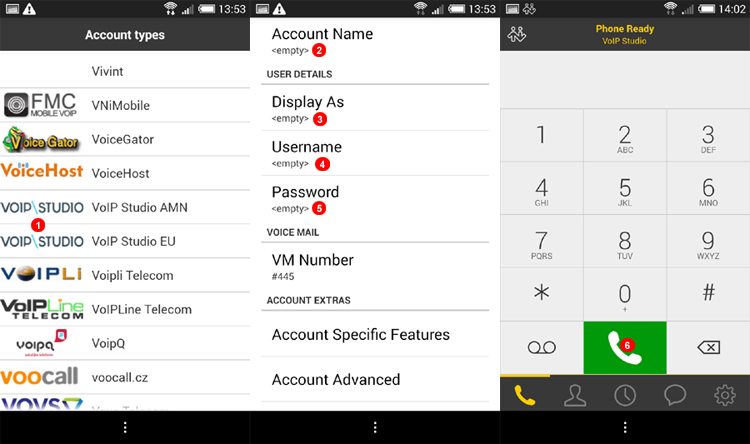
- Localice y seleccione VoIP Home. Maque EU o AMN en función de su localización.
- Introduzca un nombre o etiqueta para la cuenta.
- Introduzca el nombre que se mostrará en la pantalla principal.
- Introduzca el usuario SIP.
- Introduzca la contraseña SIP.
- Presione el botón
Back, ya puede empezar a utilizar el teléfono.
Configuración manual¶

- Seleccione
Settings - Seleccione
Accounts - Añada una cuenta haciendo clic en el "+"
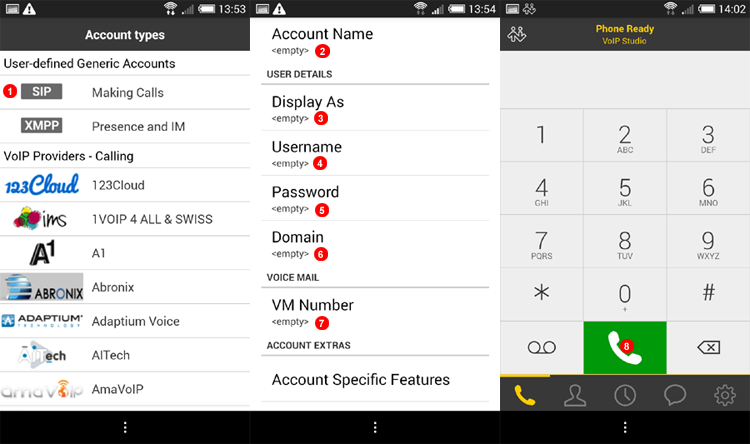
- Localice y seleccione VoIP Home. Elija EU o AMN en función del dominio que utilice eu.sip.ssl7.net o amn.sip.ssl7.net)
- Introduzca un nombre o etiqueta para la cuenta.
- Introduzca el nombre que se mostrará en la pantalla principal.
- Introduzca el usuario SIP.
- Introduzca la contraseña SIP.
- Introduzca el dominio SIP.
- Introduzca el número de buzón de voz #445
- Presione el botón
Back, ya puede empezar a utilizar el teléfono.
Bria iPhone¶
Para configurar Bria con VoIP Home descargue el paquete de instalación desde el sitio web: http://itunes.apple.com/app/bria-iphone-edition/id373968636 y siga los pasos siguientes:
Auto Configuration¶
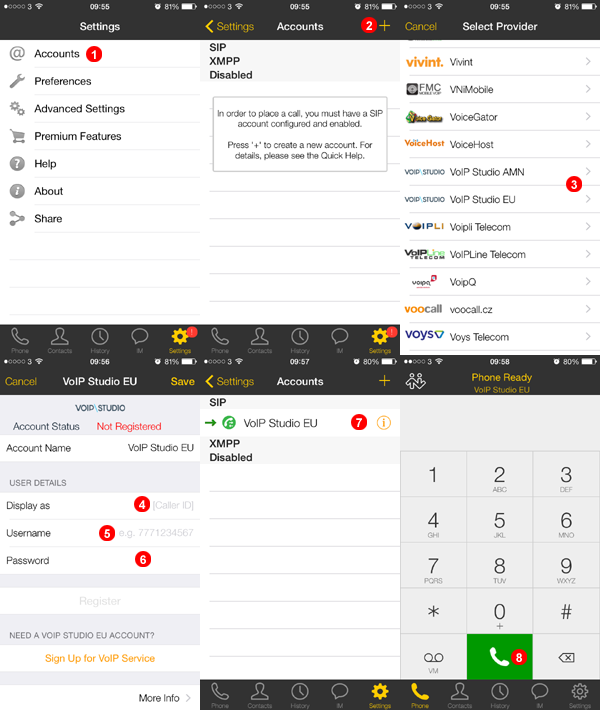
- Seleccione el menú
Accounts. - Añada una cuenta utilizando el signo "+".
- Localice y seleccione VoIP Home. Elija EU o AMN en función del dominio que utilice eu.sip.ssl7.net o amn.sip.ssl7.net)
- Introduzca el nombre que se mostrará en la pantalla principal.
- Introduzca su usuario SIP en los campos
(5). - Introduzca su contraseña SIP en el campo
(6). - El icono parpadeara verde/rojo mientras el teléfono se registra y permanecerá verde una vez registrado.
- Introduzca el número que desea llamar y presione el botón
Call(8).
Configuración manual¶
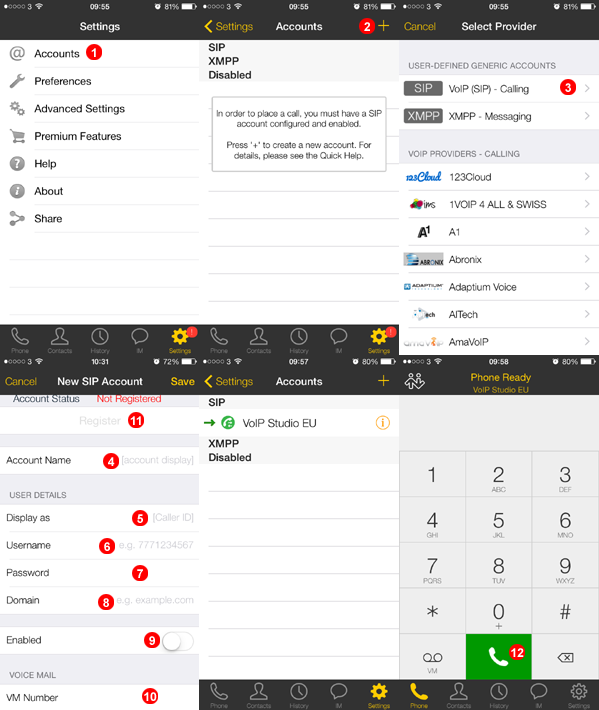
- Seleccione el menú
Accounts. - Añada una cuenta utilizando el signo "+".
- Seleccione
SIP - Making Callsdesde el menú. - introduzca VoIP Home como
Account Name. - Introduzca el nombre que se mostrará en la pantalla principal.
- Introduzca su usuario SIP en los campos
(6). - Introduzca su usuario SIP en el campo
(7). - Introduzca su dominio SIP en el campo
(8). - Cambie el selector a verde.
- Introduzca 445 en el campo
(10). - Pulse el botón
Register. - Introduzca el número que desea llamar y presione el botón
(12).
Bria iPad¶
Para configurar Bria en iPAD con VoIP Home descargue el paquete de instalación desde el sitio web: http://itunes.apple.com/app/bria-ipad-edition-mobile-voip/id440744818 y siga los pasos siguientes:
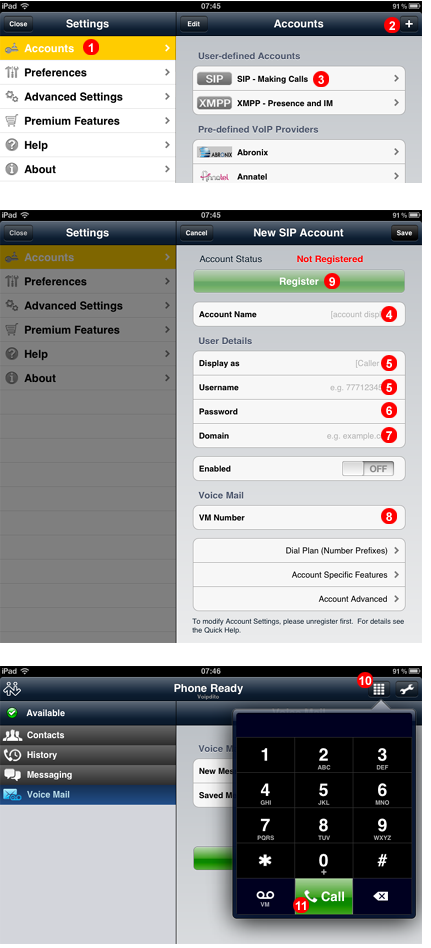
- Seleccione el menú
Accounts - Añada una cuenta utilizando el signo "+".
- Seleccione
SIP - Making Callsdel menú. - Introduzca VoIP Home como
Account Name. - Introduzca su usuario SIP en los campos
(5). - Introduzca su contraseña SIP en el campo
(6). - Introduzca su dominio SIP en el campo
(7). - Introduzca 445 en el campo
(8). - Pulse el botón
Register. - Pulse el icono de
Dialpaden la esquina superior derecha. - Introduzca el número que desea llamar y presione el botón
Call.
Grandstream Wave Lite para iPhone y Android¶
- NOTA IMPORTANTE - sólo Grandstream Wave Lite es compatible con nuestro servicio
Para configurar Grandstream Wave Lite con VoIP Home, descarga el paquete de instalación desde Apple Store o Android Store y sigue las siguientes instrucciones:
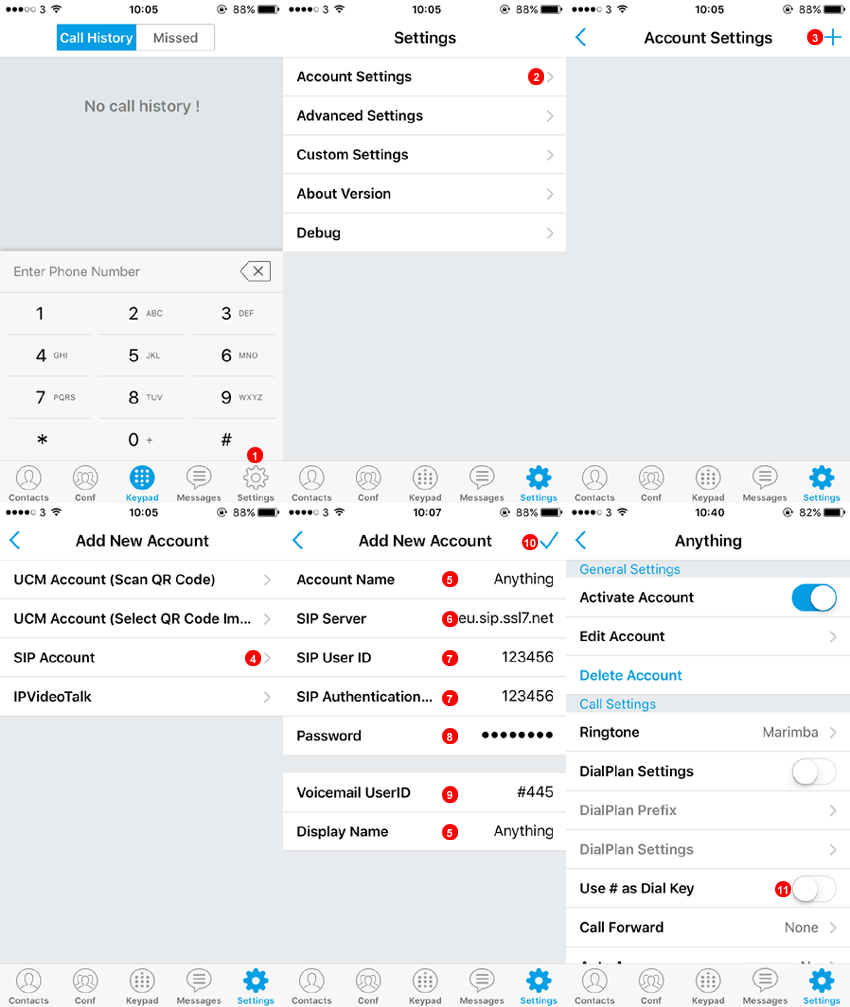
- Para empezar pulse
Settings. - Seleccione
Account Settings. - Seleccione
+para añadir una cuenta. - Seleccione
SIP account. - Introduzca una etiqueta descriptiva.
- Introduzca su dominio SIP proporcionado por su panel de control de VoIP Home.
- Introduzca el nombre de usuario que ha obtenido del panel de control de VoIP Home.
- Introduzca la contraseña que ha obtenido del panel de control de VoIP Home.
- Introduzca
#445para acceder de manera rápida al buzón de voz. - Seleccione
✓para completar la configuración y registrar el teléfono - Regrese a los ajustes y seleccione el nuevo perfil, deshabilite la función
Use # as Dial Key